如何取消下拉框格式 如何清除Excel单元格的下拉框
更新时间:2024-04-19 09:53:26作者:xtyang
在日常工作中,我们经常会使用Excel来处理数据和进行计算,而Excel的下拉框功能则能够提高数据输入的准确性和效率。有时候我们可能会遇到需要取消下拉框格式的情况,或者想要清除某些单元格中的下拉框。如何才能实现这些操作呢?在本文中我们将介绍如何取消下拉框格式以及清除Excel单元格中的下拉框,帮助大家更好地处理数据和工作。
具体方法:
1.电脑中,打开excel表格
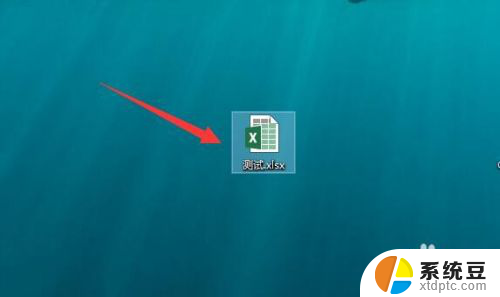
2.表格单元格中设置了下拉菜单,就只能从可选项中选择内容
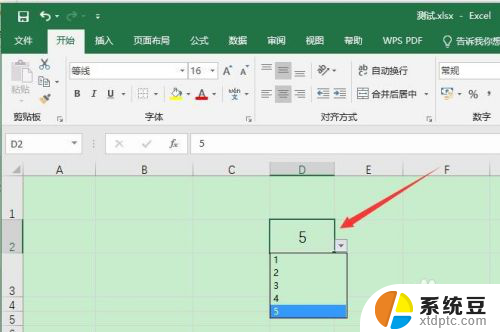
3.如果输入的值是下拉菜单中不存在的,会提示错误
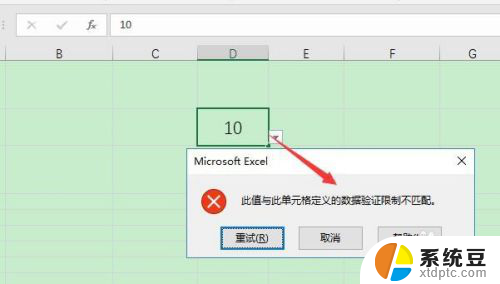
4.要删除下拉菜单的话
我们先选中这个单元格后,点击菜单栏“数据”
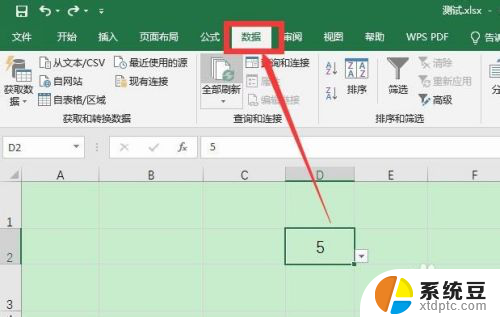
5.然后点击“数据验证”
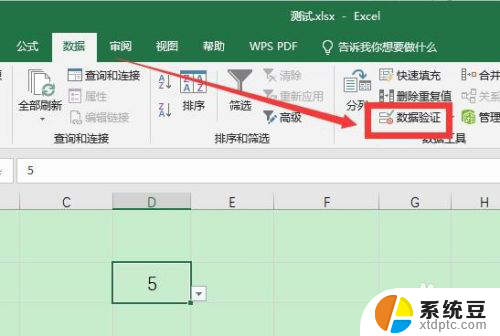
6.设置栏目中,把允许的内容选择为“任何值”,点击确定即可
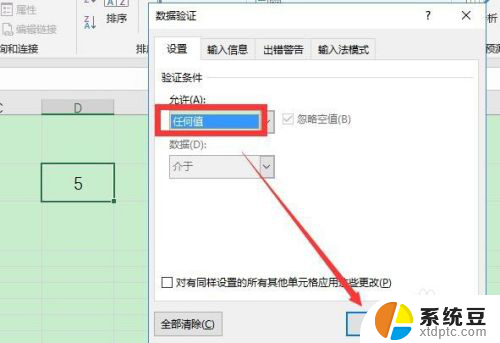
7.回到表格中,就能看到。单元格的下拉框已经删除,可以输入任意内容
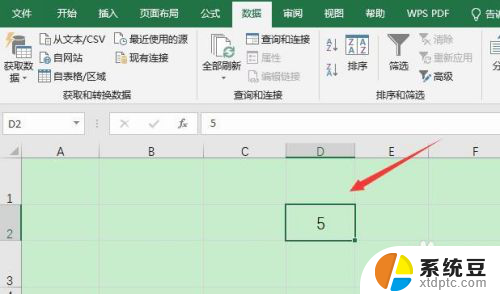
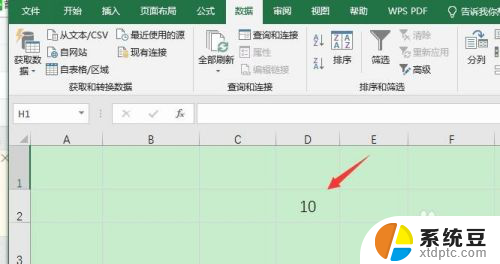
8.总结:
1、打开excel后,点击要删除下拉菜单的单元格
2、点击菜单栏“数据”——数据验证,设置栏目中,把允许的内容选择为“任何值”,点击确定即可
以上就是取消下拉框格式的全部内容,如果你遇到这种情况,可以按照以上方法解决,希望对大家有所帮助。
- 上一篇: wps电脑版怎样将文档以文件形式分享给qq好友
- 下一篇: wps怎么换皮肤 wps换皮肤教程
如何取消下拉框格式 如何清除Excel单元格的下拉框相关教程
- excel下拉框如何设置 Excel表格如何设置下拉菜单
- wps如何设置下拉框 wps如何在表格中设置下拉框
- 如何给excel加选项 Excel怎么给单元格添加下拉选项
- wps如何设置下拉选项 wps如何设置表格下拉选项
- wps彻底清除单元格内容 wps如何彻底清除单元格内容
- wps如何设置下拉列 wps如何设置下拉列的步骤
- wps如何设置单元格格式 wps如何设置单元格颜色格式
- excel文件锁定怎么解锁 Excel如何取消单元格锁定状态
- excel提取列号的函数 Excel如何获取指定单元格的行号或列号
- wps如何制作下拉列表 wps如何设置数据验证下拉列表
- 戴尔笔记本更新驱动 戴尔电脑驱动程序一键更新方法
- 打印机连接usb无法识别怎么办 电脑无法识别打印机usb
- ppt全部更换背景 PPT背景怎么修改
- 怎么管理电脑右键菜单 怎样删除电脑右键菜单中的选项
- 键盘锁定了 电脑键盘锁定怎么重置
- 没有开蓝牙为什么音量显示耳机 苹果手机调整音量时显示耳机符号怎么恢复
电脑教程推荐
- 1 怎么把手机桌面软件隐藏起来 手机桌面图标隐藏教程
- 2 怎么指纹解锁 笔记本电脑指纹解锁设置步骤
- 3 表格变颜色怎么设置 Excel表格如何改变表格边框颜色
- 4 电脑怎么拷贝u盘 u盘中文件如何复制到电脑
- 5 office工具栏不见了 Word文档上方的工具栏不见了怎么找回
- 6 .et可以用office打开吗 et文件用Microsoft Office打开教程
- 7 电脑的垃圾桶在哪里找 电脑垃圾桶不见了文件怎么办
- 8 打印机驱动识别不到打印机 电脑无法识别打印机怎么解决
- 9 罗技调整鼠标的软件 罗技g502 dpi调节教程
- 10 苹果手机的热点电脑怎么连不上 苹果iPhone手机开热点电脑无法连接解决方法